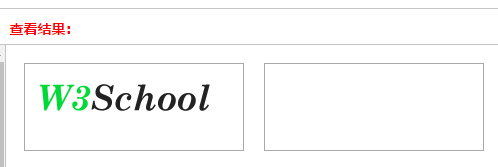1.许多时髦的网站都提供视频。如果在网页上展示视频?
<!DOCTYPE HTML> <html> <body> <video width="320" height="240" controls="controls"> <source src="/i/movie.ogg" type="video/ogg"> <source src="/i/movie.mp4" type="video/mp4"> Your browser does not support the video tag. </video> </body> </html>
运行效果:
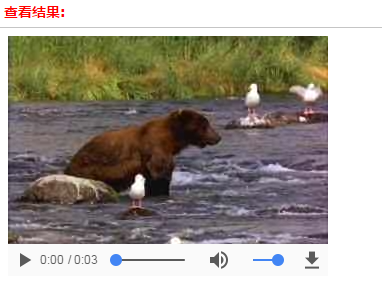
代码解读:
controls 属性供添加播放、暂停和音量控件。
包含宽度和高度属性也是不错的主意。
<video> 与 </video> 之间插入的内容是供不支持 video 元素的浏览器显示的:
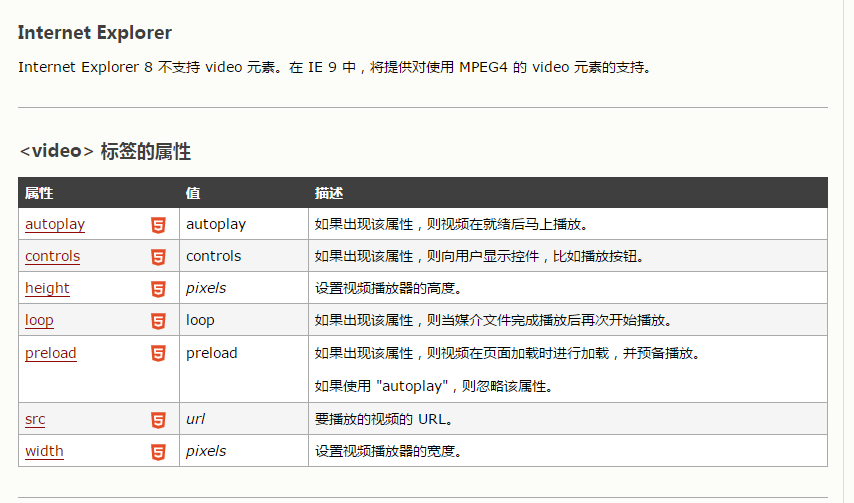
2.HTML5 <video> - 使用 DOM 进行控制
HTML5 <video> 元素同样拥有方法、属性和事件。
其中的方法用于播放、暂停以及加载等。其中的属性(比如时长、音量等)可以被读取或设置。其中的 DOM 事件能够通知您,比方说,<video> 元素开始播放、已暂停,已停止,等等。
下例中简单的方法,向我们演示了如何使用 <video> 元素,读取并设置属性,以及如何调用方法。
<!DOCTYPE html> <html> <body> <div style="text-align:center;"> <button onclick="playPause()">播放/暂停</button> <button onclick="makeBig()">大</button> <button onclick="makeNormal()">中</button> <button onclick="makeSmall()">小</button> <br /> <video id="video1" width="420" style="margin-top:15px;"> <source src="/example/html5/mov_bbb.mp4" type="video/mp4" /> <source src="/example/html5/mov_bbb.ogg" type="video/ogg" /> Your browser does not support HTML5 video. </video> </div> <script type="text/javascript"> var myVideo=document.getElementById("video1"); function playPause() { if (myVideo.paused) myVideo.play(); else myVideo.pause(); } function makeBig() { myVideo.width=560; } function makeSmall() { myVideo.width=320; } function makeNormal() { myVideo.width=420; } </script> </body> </html>
运行效果,可以通过按钮去控制视频大中小及播放暂停操作。
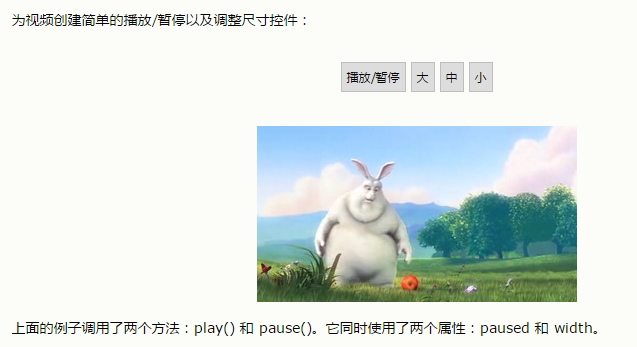
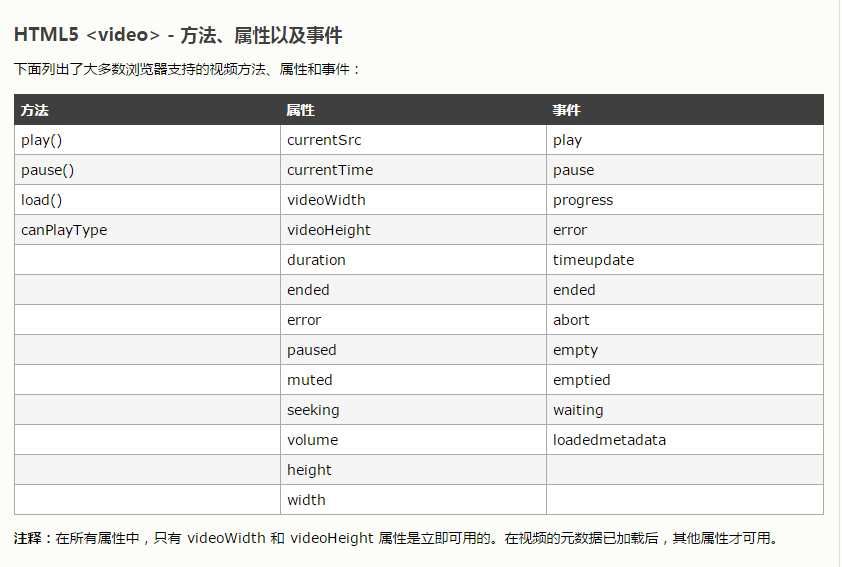
2.拖放(Drag 和 drop)是 HTML5 标准的组成部分。
拖放
拖放是一种常见的特性,即抓取对象以后拖到另一个位置。
在 HTML5 中,拖放是标准的一部分,任何元素都能够拖放。
浏览器支持
Internet Explorer 9、Firefox、Opera 12、Chrome 以及 Safari 5 支持拖放。
注释:在 Safari 5.1.2 中不支持拖放。
HTML5 拖放实例
下面的例子是一个简单的拖放实例:
<!DOCTYPE HTML> <html> <head> <style type="text/css"> #div1 {width:198px; height:66px;padding:10px;border:1px solid #aaaaaa;} </style> <script type="text/javascript"> function allowDrop(ev) { ev.preventDefault(); } function drag(ev) { ev.dataTransfer.setData("Text",ev.target.id); } function drop(ev) { ev.preventDefault(); var data=ev.dataTransfer.getData("Text"); ev.target.appendChild(document.getElementById(data)); } </script> </head> <body> <p>请把 W3School 的图片拖放到矩形中:</p> <div id="div1" ondrop="drop(event)" ondragover="allowDrop(event)"></div> <br /> <img id="drag1" src="/i/eg_dragdrop_w3school.gif" draggable="true" ondragstart="drag(event)" /> </body> </html>
运行效果
拖拽前:

拖拽后:
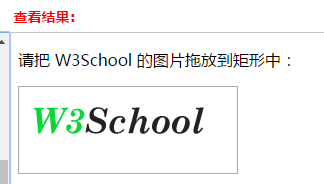
代码解读:
设置元素为可拖放
首先,为了使元素可拖动,把 draggable 属性设置为 true :
<img draggable="true" />
拖动什么 - ondragstart 和 setData()
然后,规定当元素被拖动时,会发生什么。
在上面的例子中,ondragstart 属性调用了一个函数,drag(event),它规定了被拖动的数据。
dataTransfer.setData() 方法设置被拖数据的数据类型和值:
function drag(ev)
{
ev.dataTransfer.setData("Text",ev.target.id);
}
在这个例子中,数据类型是 "Text",值是可拖动元素的 id ("drag1")。
放到何处 - ondragover
ondragover 事件规定在何处放置被拖动的数据。
默认地,无法将数据/元素放置到其他元素中。如果需要设置允许放置,我们必须阻止对元素的默认处理方式。
这要通过调用 ondragover 事件的 event.preventDefault() 方法:
event.preventDefault()
进行放置 - ondrop
当放置被拖数据时,会发生 drop 事件。
在上面的例子中,ondrop 属性调用了一个函数,drop(event):
function drop(ev)
{
ev.preventDefault();
var data=ev.dataTransfer.getData("Text");
ev.target.appendChild(document.getElementById(data));
}
代码解释:
- 调用 preventDefault() 来避免浏览器对数据的默认处理(drop 事件的默认行为是以链接形式打开)
- 通过 dataTransfer.getData("Text") 方法获得被拖的数据。该方法将返回在 setData() 方法中设置为相同类型的任何数据。
- 被拖数据是被拖元素的 id ("drag1")
- 把被拖元素追加到放置元素(目标元素)中
4.来回拖放图片
如何在两个 <div> 元素之间拖放图像。
<!DOCTYPE HTML> <html> <head> <style type="text/css"> #div1, #div2 {float:left; width:198px; height:66px; margin:10px;padding:10px;border:1px solid #aaaaaa;} </style> <script type="text/javascript"> function allowDrop(ev) { ev.preventDefault(); } function drag(ev) { ev.dataTransfer.setData("Text",ev.target.id); } function drop(ev) { ev.preventDefault(); var data=ev.dataTransfer.getData("Text"); ev.target.appendChild(document.getElementById(data)); } </script> </head> <body> <div id="div1" ondrop="drop(event)" ondragover="allowDrop(event)"> <img src="/i/eg_dragdrop_w3school.gif" draggable="true" ondragstart="drag(event)" id="drag1" /> </div> <div id="div2" ondrop="drop(event)" ondragover="allowDrop(event)"></div> </body> </html>
运行结果: